Wenn Sie an einem Datenblatt arbeiten, das dasgleiche Art von Daten in den Zellen, würde es sehr eintönig werden, immer und immer wieder die gleichen Daten einzugeben. Um zu verhindern, dass dieselben Daten eingegeben werden, können Sie eine Liste der Daten erstellen, die in Excel 2010 beliebig oft verwendet werden Datenvalidierung Funktion, die zum Erstellen von Listen sehr praktisch ist.
Öffnen Sie ein Excel-Datenblatt, in dem Sie Datenvalidierungsformulare erstellen möchten. Wir haben das Arbeitsblatt für die Schülerbewertung hinzugefügt, wie in der Abbildung unten gezeigt.

Geben Sie nun einige Daten in andere Felder ein, die eventuell mit dem Datentyp von übereinstimmen Name, Kurs und Klasse Felder jeweils. Als Beispiel haben wir drei neue Felder erstellt, wie in der Abbildung unten gezeigt.
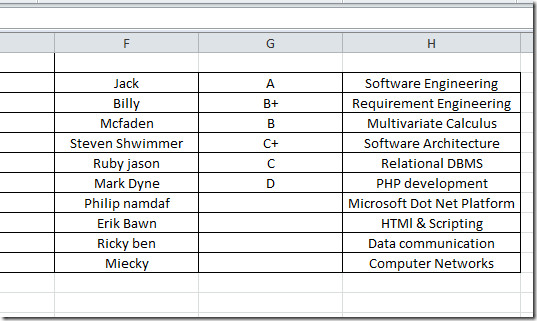
Wählen Sie nun die Name Feld und wechseln zu Registerkarte "Daten" und klicken Sie auf Datenvalidierung.
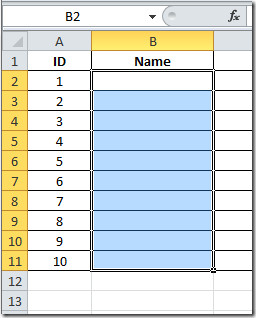
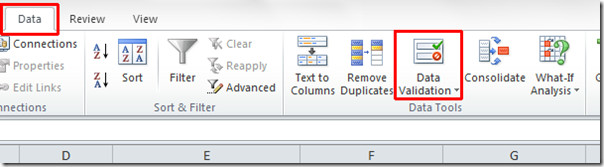
Klicken ermöglichen Dropdown-Schaltfläche und wählen Sie Liste von dem Datenvalidierung Dialog. Wählen Sie das Quellfeld aus, aus dem Sie eine Liste erstellen möchten.
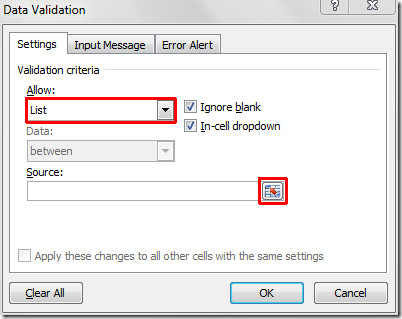
Wählen Sie nun das Feld aus und klicken Sie auf Datenvalidierung Dialog. Sie können mehrere Felder auswählen, indem Sie die Strg-Taste gedrückt halten.
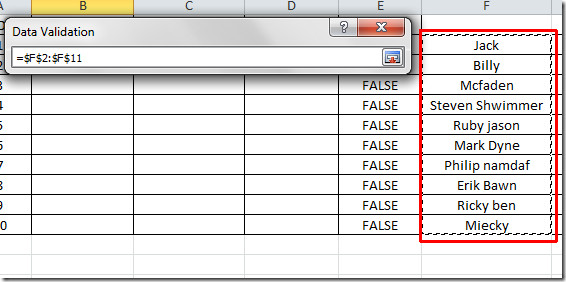
Du wirst erreichen Datenvalidierung Klicken Sie erneut auf OK, um die Liste einzuschließen Name Feld.
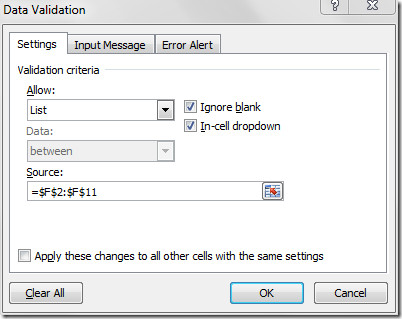
Sie werden feststellen, dass jeder Zelle in eine Dropdown-Schaltfläche angehängt ist Name Feld, das die Namen der Schüler enthält.
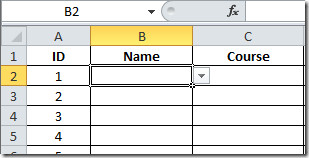
Klicken Sie auf die Dropdown-Schaltfläche, um das Feld zu füllen Name Feld.
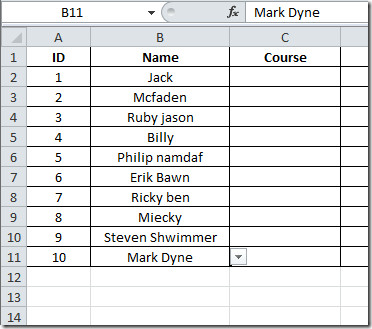
Wiederholen Sie nun den obigen Vorgang mit Kurs und Marks Feld, um eine Liste der Kurse und Noten in die entsprechenden Felder einzufügen, wie in den folgenden Screenshots gezeigt.
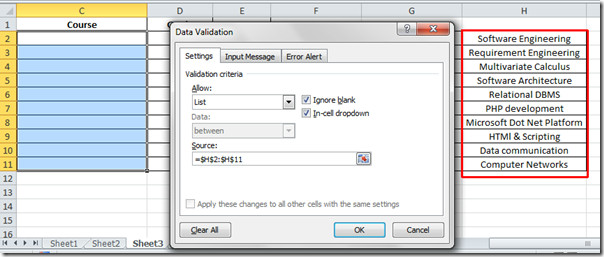
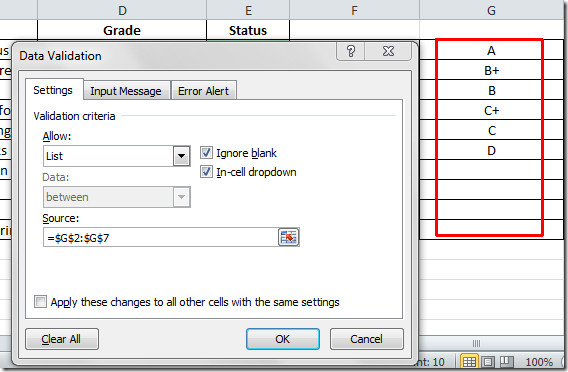
Jetzt können Sie sehen, dass wir besiedelt haben Name, Kurs und Klasse Felder durch Anwenden Datenvalidierung durch Liste.
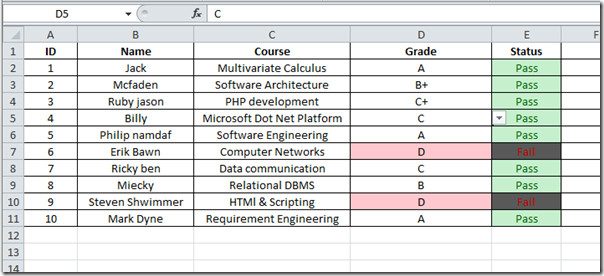













Bemerkungen